Safari是很多使用iPhone或iPad的人很常使用的浏览器,但是如果要做到 翻译 工作的话,Safari可以整页翻译吗?Safari有内建翻译功能吗?小编教大家开启iPhone、iPad上Safari内建的翻译功能的方法。这里会以 iPad 来展示,但其实iPhone 的操作方式也是一样的。
Safari 目前仅能翻译成简体中文
Safari 内建的翻译功能可以翻译的语言很多,但是中文的话目前只支援翻译成简体中文,所以如果要在内建的 Safari 中做到英翻中的话,在系统的语言中必须要先加入「简体中文」这个项目。
在iOS、iPadOS 系统内加入简体中文
这里我们打开「设置」,在「一般」选项之下,选择「语言与地区」,然后加入「简体中文」语言,加入就好,不用设置以简体中文显示,位置顺序在哪里也没有关系。
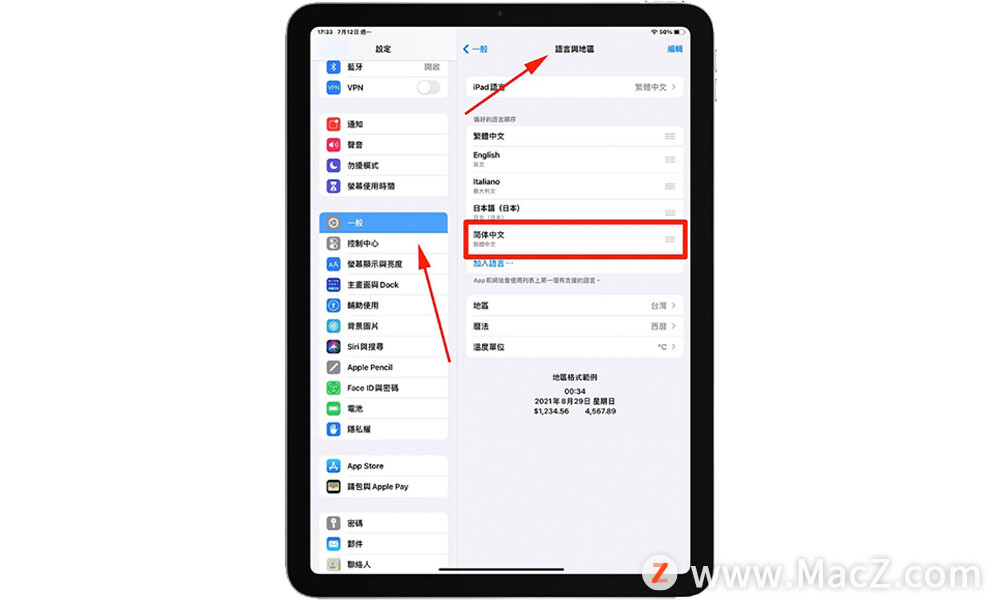
在iOS 14、iPadOS 14 的 Safari 中启用翻译功能
当我们打开Safari浏览器后,进到任一英文网站,在网址列的右上角,可以看到一个「![]() 」的符号,点击这个符号,下拉选单中就会出现「翻译成简体中文」的选项。
」的符号,点击这个符号,下拉选单中就会出现「翻译成简体中文」的选项。
如果是第一次使用 Safari 翻译功能的话,会看到以下的提示,告诉你目前Safari 翻译功能仅是 Beta 版本,且翻译的内容和位置会回传到 Apple 服务器。
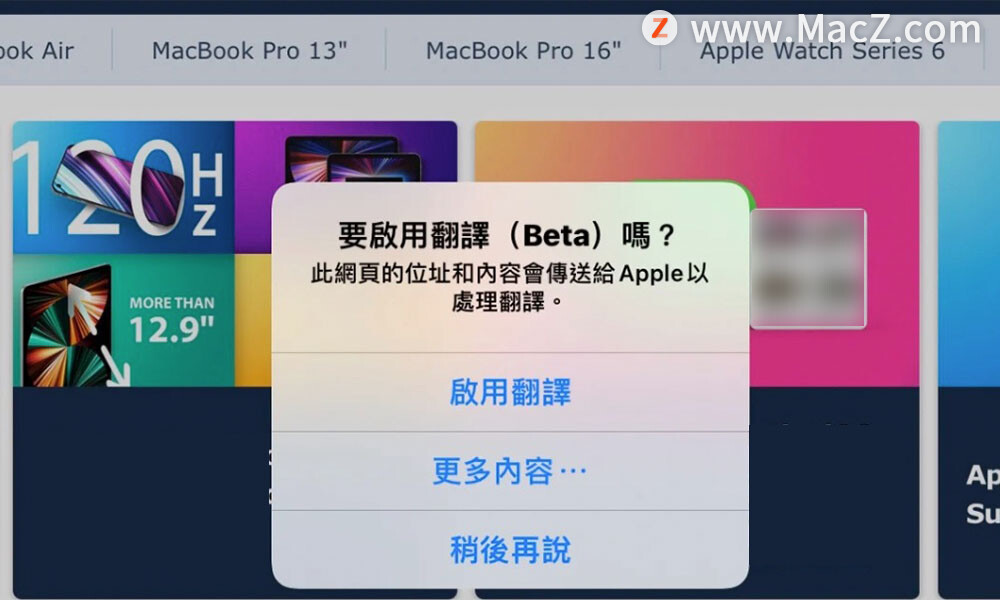
点击「启用翻译」后,就可以看到Safari 网页上的内容从原本的英文翻译成了「简体中文」。
如果要回复原本语言的话,一样点击网址列的「![]() 」符号,就可以看到「检视原始页面」选项,点这边就可以让 Safari 翻译的简体字变回原本的语言。
」符号,就可以看到「检视原始页面」选项,点这边就可以让 Safari 翻译的简体字变回原本的语言。
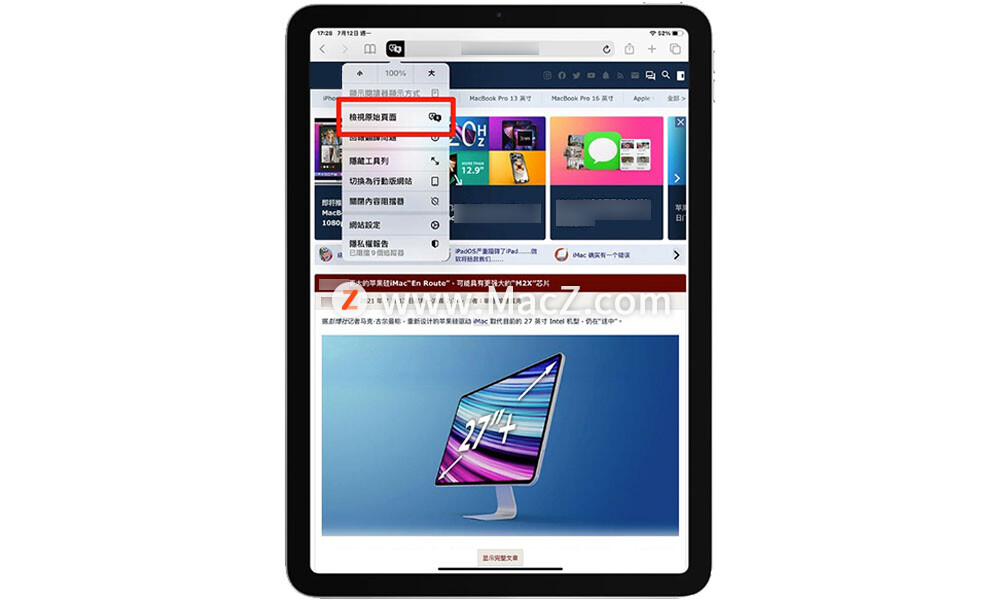
在iOS 15 的Safari 中执行翻译功能
因为手边的 iPhone 已经升级到 iOS 15 beta 了,所以 iOS 14 的部分才会用 iPad 来展示,不过如果是iOS 15 要使用Safari 翻译功能怎么用?
基本的前置设置跟 iOS 14 一样,因为还是只支持简体中文,所以在设置里面还是要把简体中文加进去。
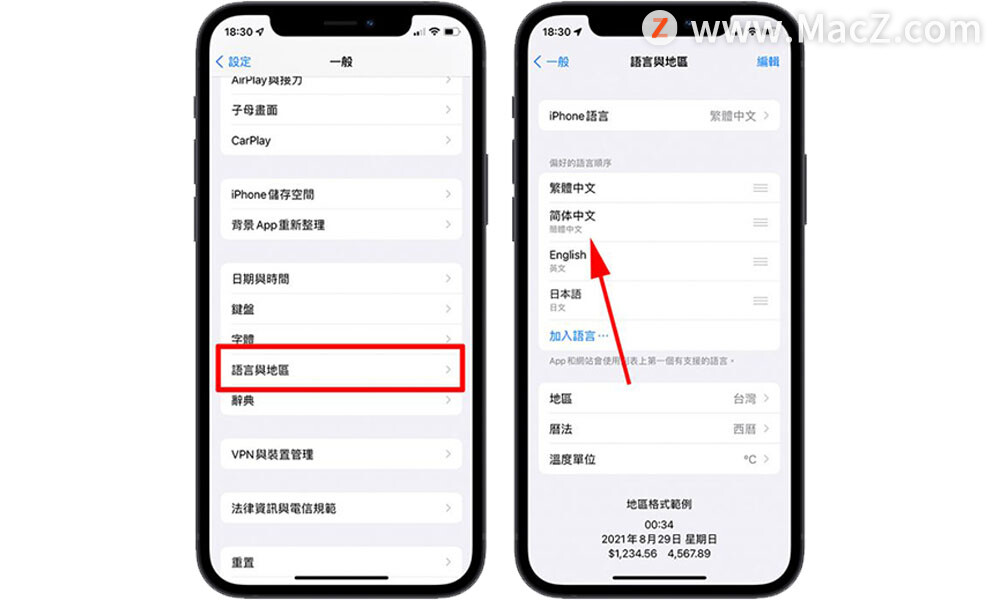
然后打开 iOS 15 的Safari,新版的 Safari 网址列已经被改为设计在下方了。点击网址列右边的「⋯」更多符号,在弹出的选单中,选择「翻译网站」功能。
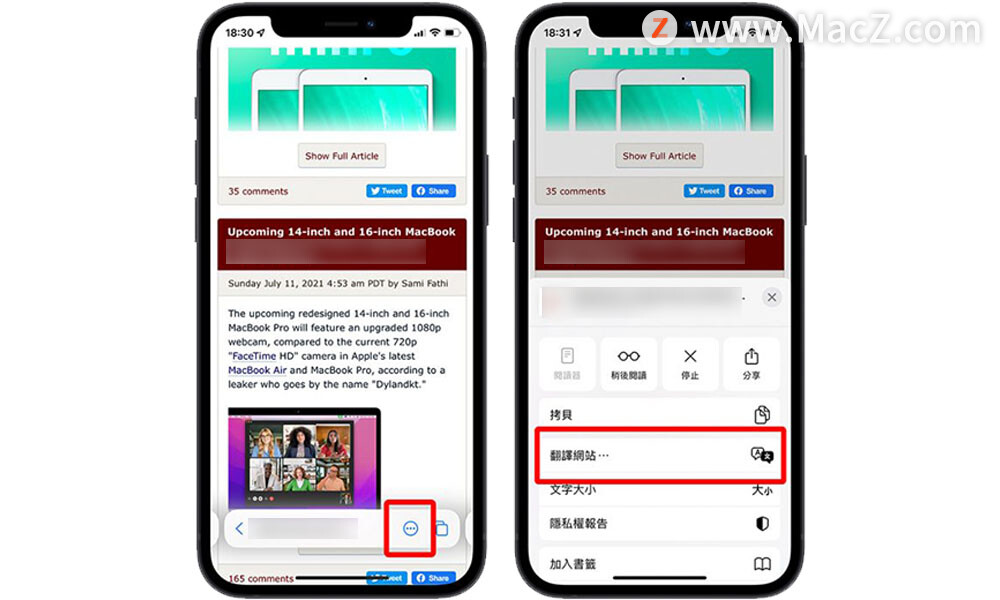
选择你要 Safari 翻译显示的语言后,Safari 网页上的文字就会被翻译成选择的语言。
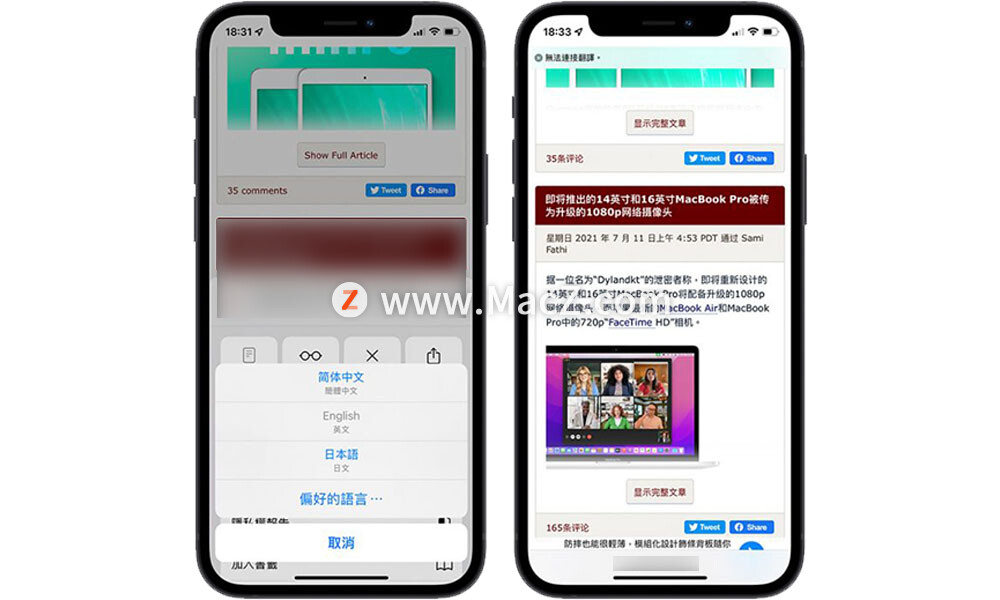
iOS 15 可针对单字、句子翻译
此外,iOS 15 的新版 Safari 也可以针对单字或是句子做翻译,而不是翻译整个网页,要在iOS 15 的Safari 翻译单字或句子,只要将想要翻译的单字或句子选取后,点击功能列的「翻译」功能,下方就会弹出翻译的结果。
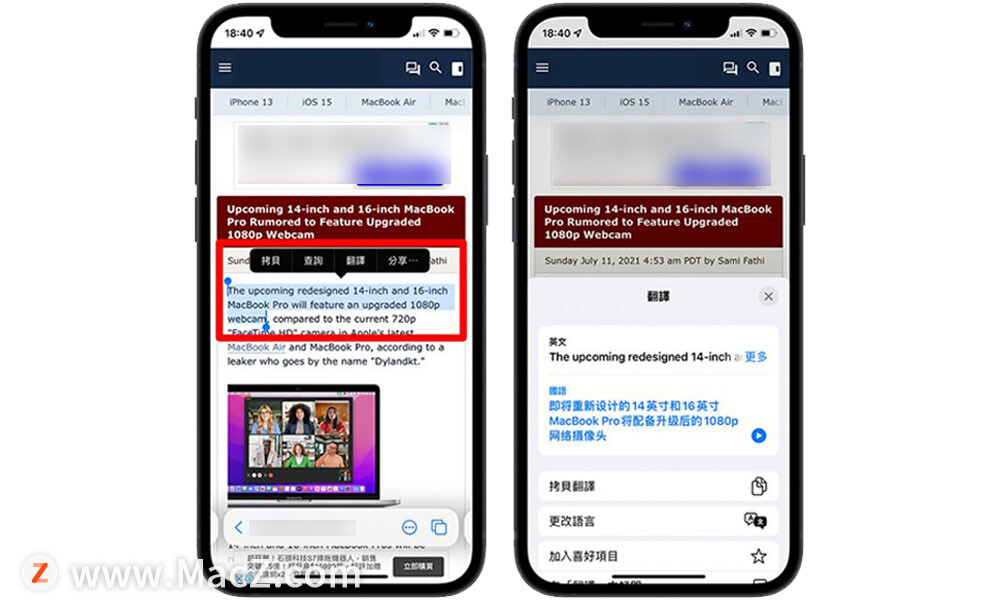
以上就是小编今天为大家分享的内容,想了解更多苹果/mac产品使用技巧,关注我们获取更多有mac信息。